本日もやってまいりました!サイト運営スタッフが「知らなきゃ損な iPhone 情報」をお届けさせていただきます!
今回はiPhoneにおいてキーボードの音についてご紹介いたします。
キーボード音を消す方法

ここでは、キーボード音を消す方法をご紹介いたします。
とても簡単にできるから是非試してみてね!
マナーモード(サイレントモード)
一つ目はマナーモードによってキーボード音を消す方法です。
マナーモードのスイッチは左側(音量ボタンの上)にあります。
前にスライド(画面側)されているとマナーモードがオフになっているので、後ろにスライドするとマナーモードがオンになります。
マナーモードがオンになっていれば基本的にキーボード音は出ませんよ!
設定
二つ目は設定によってキーボード音を消す方法です。
まず設定を開きます。
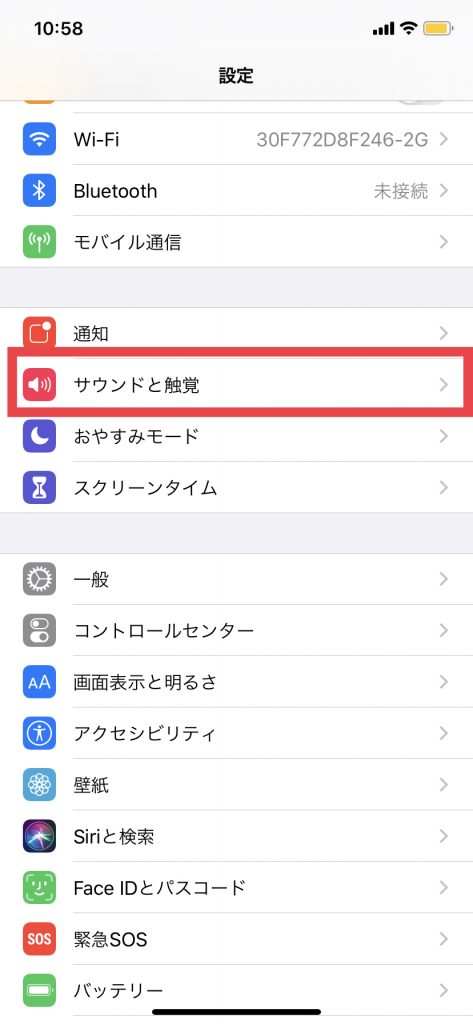
次に「サウンドと触覚」を押します。
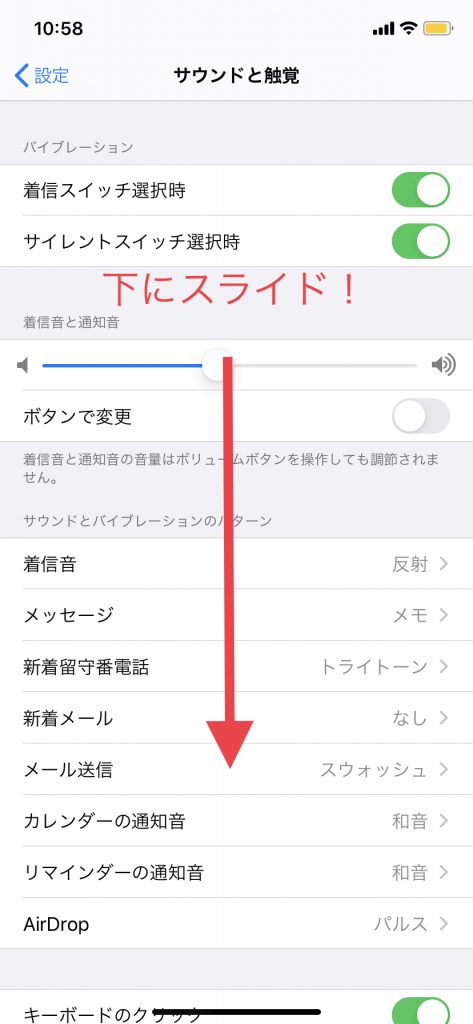
するとこのような画面が表示されますので、下にスライドさせてください。
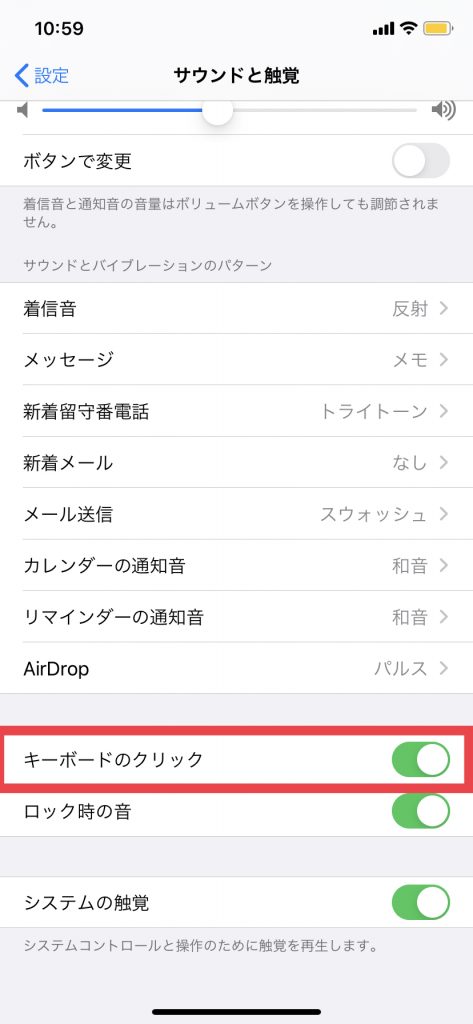
スライドすると、「キーボードをクリック」というのがあるのでこちらをオフにすると完了です!
キーボード音を変更する方法
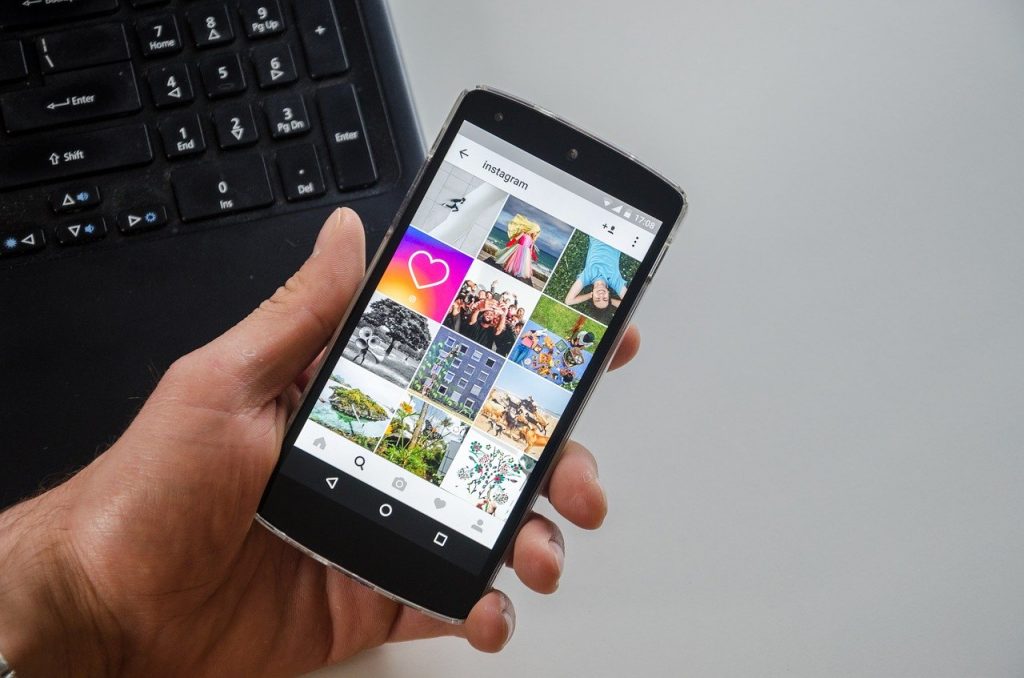
ここでキーボード音を変更する方法をご紹介いたします。
キーボード音の大きさ
キーボード音の大きさは設定で変更できます。
まず設定を開きます。
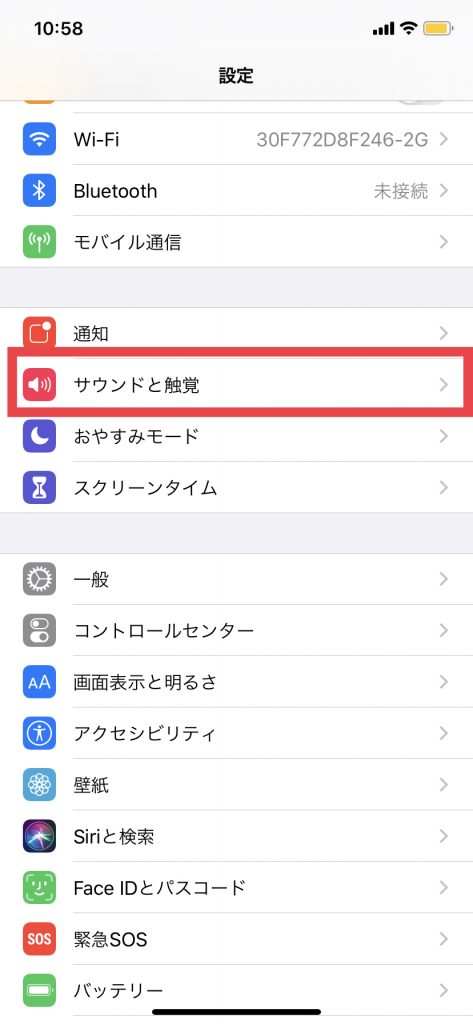
次に「サウンドと触覚」を押します。
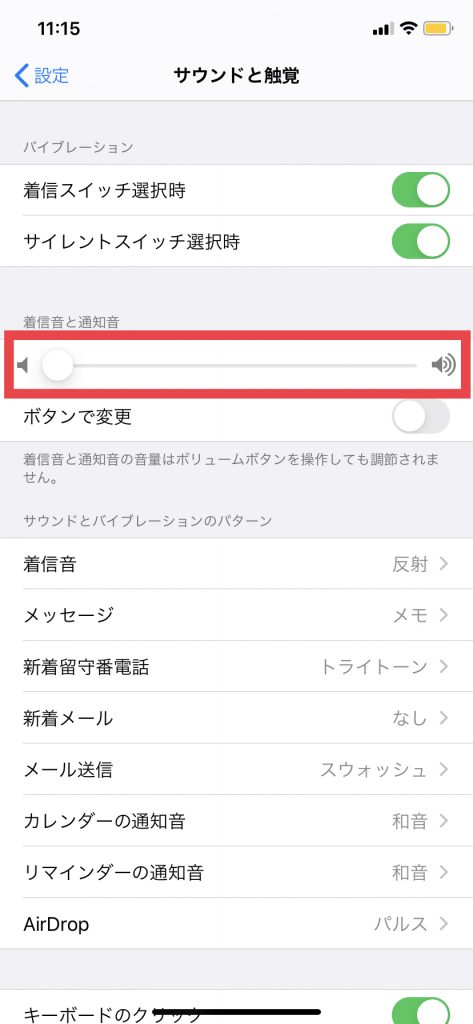
そして赤枠で囲まれたバーを動かすと音の大きさを調整できます!
電話の着信音やメールの通知音もおおきなるよ!
キーボード音の変更
キーボード音自体を変更することが出来ます。
その方法とは「simeji」というアプリを使います。

Simeji – 日本語文字入力きせかえキーボード無料(2020.05.12時点)Baidu Japan Inc.posted with ポチレバ
使い方
ここではsimejiの使い方についてご紹介いたします。
キーボード音を変更できるようにするには設定が必要です。
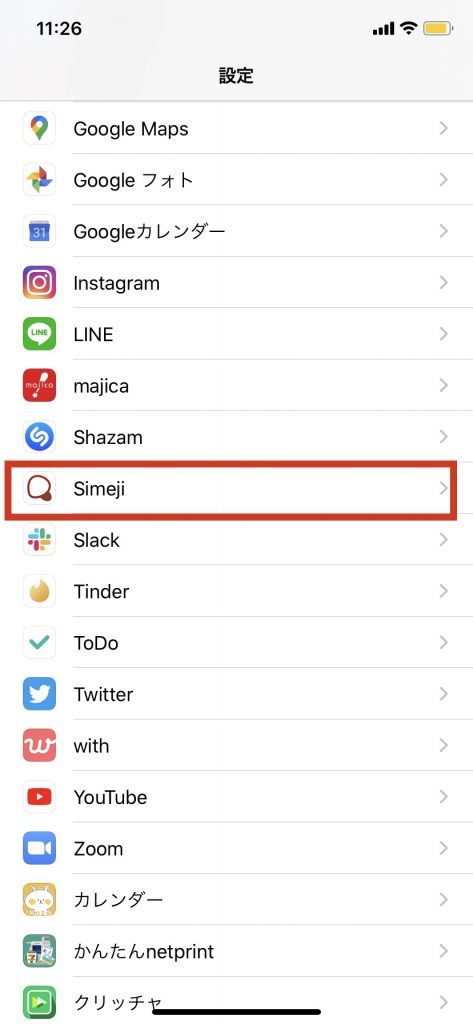
まず設定より「simeji」を押します。
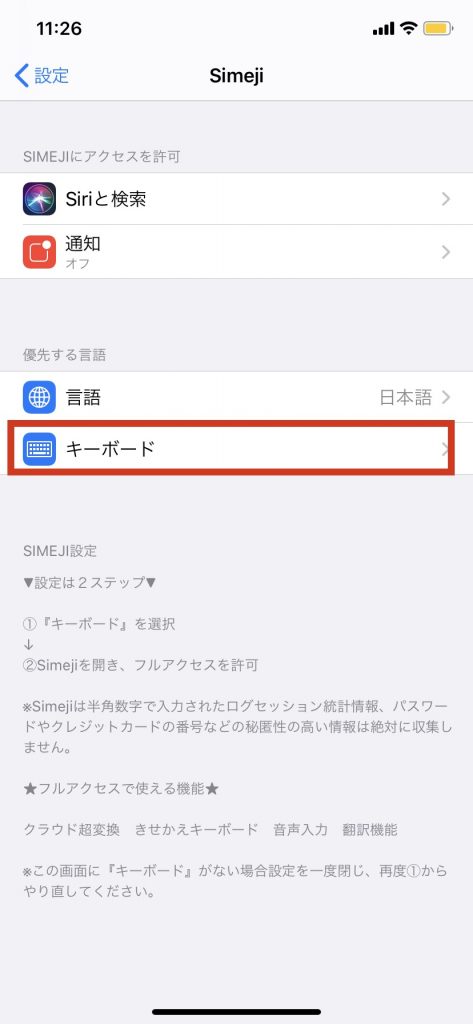
次に「キーボード」を押します。
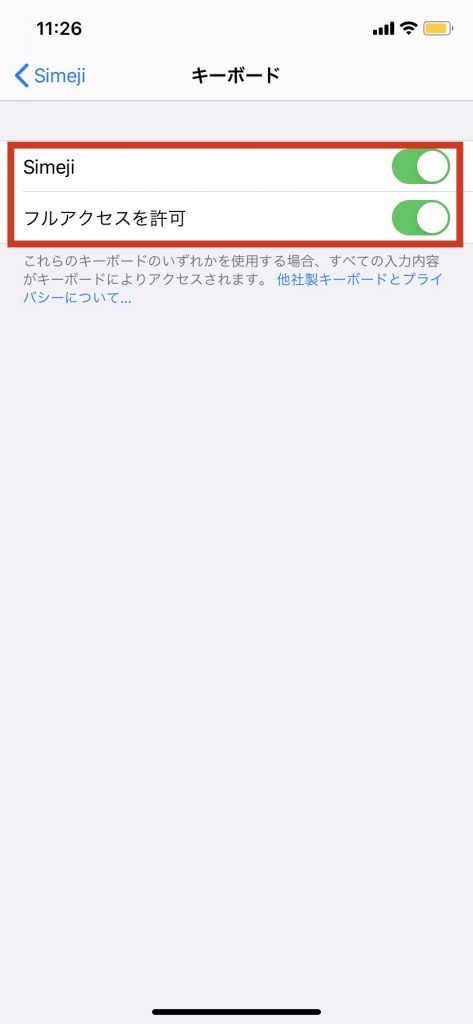
するとこのような画面が表示されるのですべてオンにしてください。これで設定は完了です!
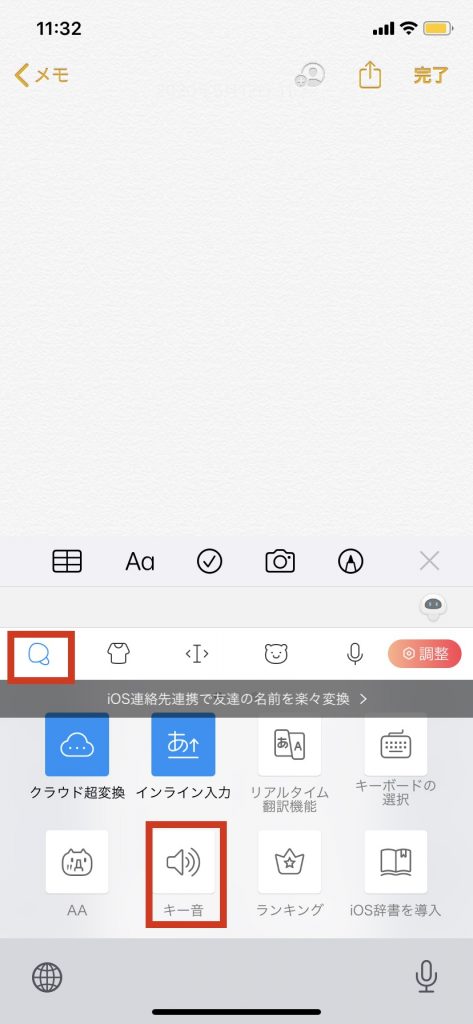
キーボードを開くとこのような表示がでます。
上の欄のキノコのマーク(一番左)を押します。
そして、下の欄の「キー音」を押すとキーボード音を変更できますよ!
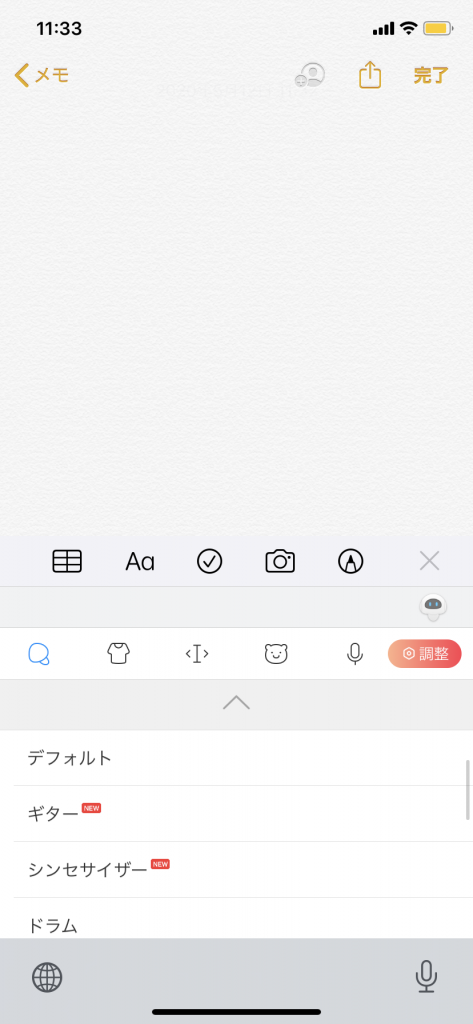
様々な種類があるので是非試してみましょう!
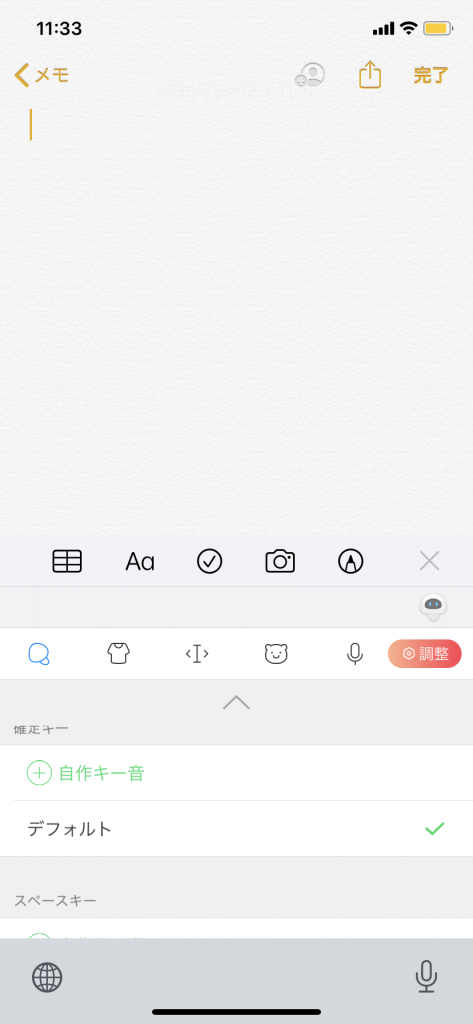
警告について
simejiの設定でフルアクセスを許可すると次のような警告が出ます。
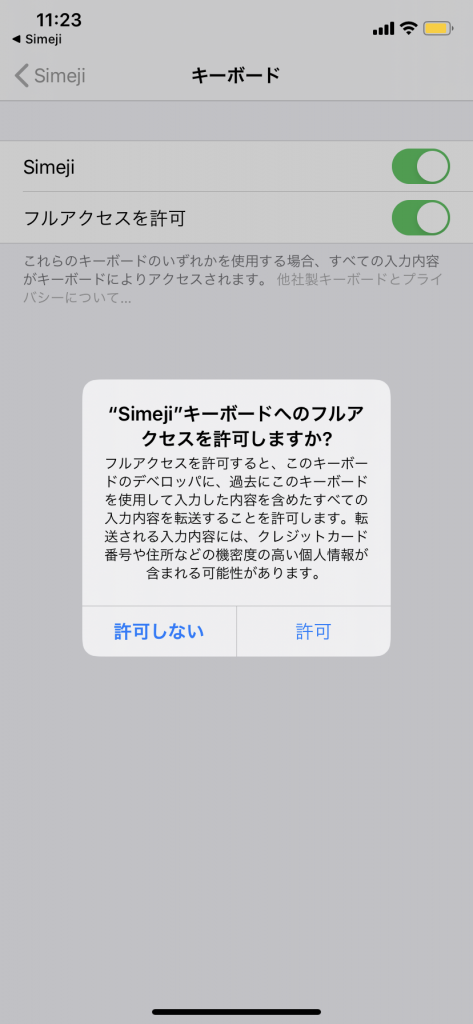
simejiでは次のような説明がされています。
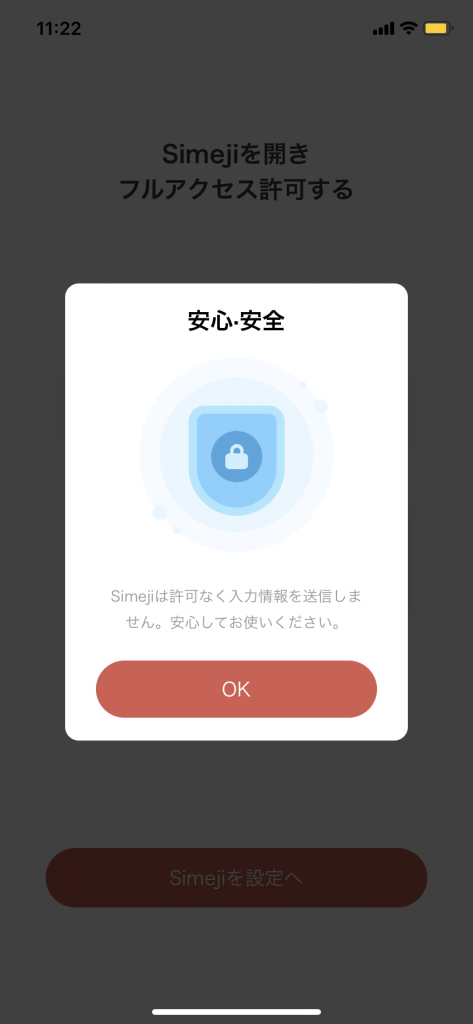
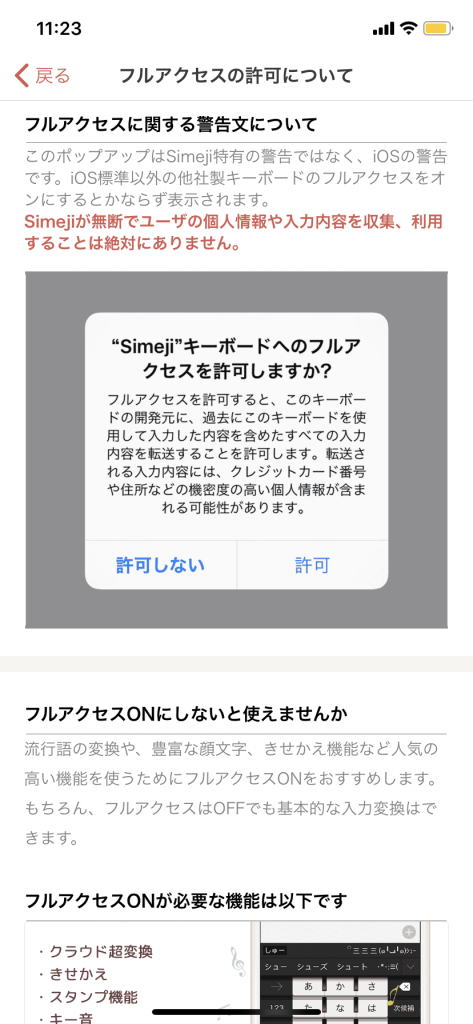
まとめ
今回、iPhoneにおいてキーボード音について以下のことをご紹介しました。
- キーボード音を消す方法
- キーボード音を変更する方法
音に関しては、気になる方がいると思います。(それは自分ではなく他人が気にしている可能性もあります。)
キーボードの操作音は結構大きいので調節できる方法を知っておいて損はありませんよ!
また、キーボード音を変更すると気分転換になりますよ!
賢いiPhoneユーザーならもう試していますよね?


